モバイルデバイスのアクセシビリティ機能は通常、視力や聴覚の低下などの障害を持つ人々を対象としていますが、 Apple のモバイル オペレーティング システムのアクセシビリティ機能は、すべてのユーザーにとってますます恩恵を受ける可能性があります。 ユーザー。 の発売 iOS14 は、サウンド認識、バックタップ、ヘッドフォン調整、その他の優れた機能など、いくつかの注目を集めるアクセシビリティ機能を主流に導入しました。 それらを活用する方法について詳しく説明します。
コンテンツ
- 音声認識
- バックタップ
- ヘッドフォンの収納場所
- 手話とVoiceOver
音声認識
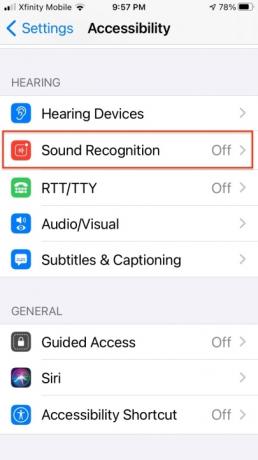
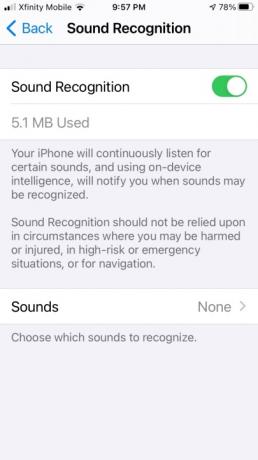
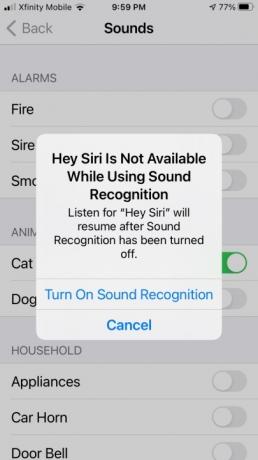
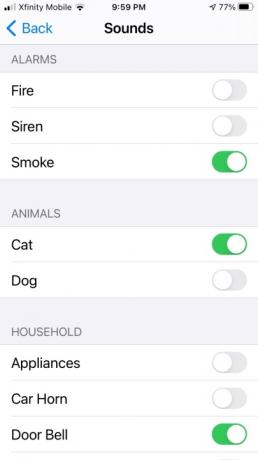
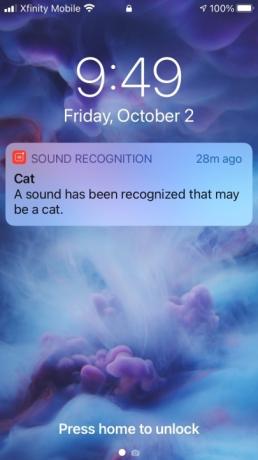
音声認識は、表向きは難聴を持つユーザー向けに設計されており、デバイスに特定の音を聞いて認識させ、その音が聞こえるたびに警告を発する機能を備えています。 事前定義された音のリストには、アラーム、動物、家庭内、人々の 4 つのカテゴリに分類される一般的な家庭騒音が含まれています。 これには、ドアベル、サイレン、ペット、赤ちゃんの泣き声、水道などが含まれます。 自分にとって重要な音だけを聞くように機能を設定できます。 セットアップ後、サウンド認識通知がロック画面に表示されます。
おすすめ動画
iPhone または iPad でこれを設定するには、次のサイトにアクセスしてください。 設定 > アクセシビリティ > 音声認識 をタップして有効にします。 2 台目のデバイスをお持ちの場合は、それをリアルタイムのベビーモニターとして使用して、赤ちゃんが泣いたり、犬が遠吠えを始めたりしたときに警告を発することができます。 音声認識機能を使用している場合、「Hey Siri」ウェイク ワードは機能しないことに注意してください。
サウンド認識をすばやく有効または無効にするには、次の方法でコントロール センターにサウンド認識を配置できます。 設定 > コントロールセンター > その他のコントロール をタップして、 音声認識 アイコン。 次に、それを希望の位置にドラッグ アンド ドロップします。 をタップして押し続けます 音声認識 コントロールセンターの アイコンをクリックして、iPhone が聞くべきサウンドを選択します。 これは便利な機能ですが、Apple は緊急時にこの機能に頼らないようにユーザーに警告しています。
バックタップ
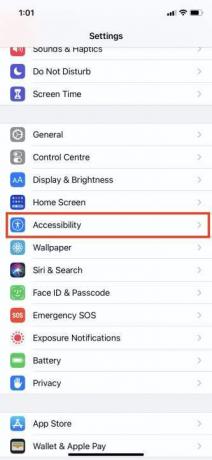
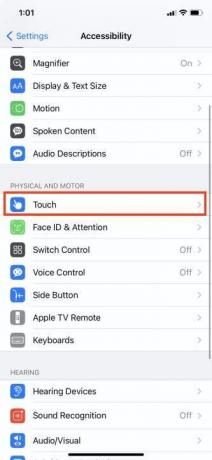
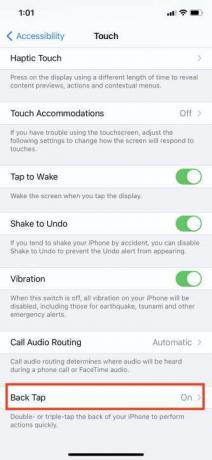
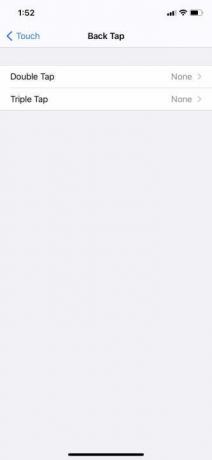
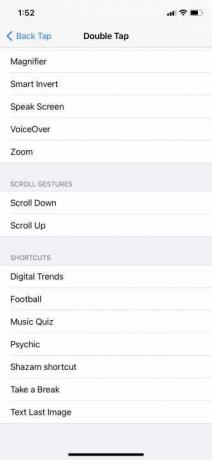
バックタップは、名前が示すとおり、携帯電話の背面を物理的にタップすることで、ダブルタップまたはトリプルタップのジェスチャでクイックアクションがトリガーされます。 バックタップを正しく設定すると、時間と労力を節約できます。 これにより、スクリーンショットのトリガーから到達可能性機能の有効化まで、あらゆることが可能になります。 バックタップを有効にするには、次の手順に進みます。
設定 > アクセシビリティ > タッチ > 戻るタップ. 次に選択します ダブルタップ 4 つのカテゴリからお好みのクイック アクションを選択します。 次に、同じ手順を繰り返します トリプルタップ 選択。 欠点は、バックタップが機能するのは iPhone8 以降、また、 iPhone SE (2016). 私たちのを参照してください 詳しい機能 バックタップ機能の使用方法に関するヒントをご覧ください。ヘッドフォンの収納場所

ペアを所有している場合 AirPods または ビートヘッドフォンにアクセスして音楽を調整できるようになりました。 設定 > 設定を開く > アクセシビリティ > オーディオ/ビジュアル そして探してください ヘッドフォンの収納場所. これらのコントロールを使用すると、サウンドを調整できます。 ヘッドフォン 電話のボーカルや他の種類のメディア再生など、さまざまな側面を強調します。 カスタム オーディオ セットアップ オプションでは、変化が微妙な場合があるため、一連の A/B テストを実行して、自分の聴覚に最適な調整を見つけることができます。 この機能は、AirPods Pro の透明モードとも連携して、小さな声を強調します。 この機能は第 2 世代 AirPods または AirPods Pro、および特定の Beats ヘッドフォンでのみ機能しますが、一部のサードパーティ製ヘッドフォンでは
手話とVoiceOver
FaceTime では、会話の参加者が手話を使用していることを検出し、グループ通話でその人を強調できるようになりました。 VoiceOver 認識も強化され、サポートされていない特定の画面上の要素を機能が認識できるようになりました。 たとえば、VoiceOver スクリーン リーダーは、画像や写真からのテキストなど、より多くの画面上の要素を検出して明確に表現できるようになりました。
編集者のおすすめ
- プライムデーのベスト iPad セール: 上位モデルに早期セールが登場
- iPhone、iPad、または Apple Watch をお持ちですか? 今すぐ更新する必要があります
- 最高のiPhone 14 Pro Maxケース:購入できるトップ15
- 私のiPadにはiPadOS 17が搭載されますか? 各対応機種はこちら
- 私の iPhone は iOS 17 を取得しますか? サポートされているすべてのモデルは次のとおりです
ライフスタイルをアップグレードするDigital Trends は、読者が最新ニュース、楽しい製品レビュー、洞察力に富んだ社説、ユニークなスニーク ピークをすべて提供して、ペースの速いテクノロジーの世界を監視するのに役立ちます。




